Kuinka hallita tilauksia Macissa?
Miscellanea / / August 04, 2021
Mainokset
Apple tarjoaa käyttäjilleen useita palveluja, kuten Apple Music, Apple Music, Apple TV ja paljon muuta. Riippumatta siitä, mitä Apple-laitetta käytät, olipa kyseessä sitten iPhone, iPad tai Mac, voit käyttää kaikkia heidän palveluitaan. Mutta miten hallitset näitä useita palvelutilauksia? Voit tehdä sen kaikki yksin Macilla. Suunnitelman aktivoinnista, uusimispäivän tarkistamisesta, suunnitelman päivittämisestä tai alentamisesta ja jopa peruuttamisesta kaikkea voidaan hallita Macista.
Aina kun tilaat Applen palvelun, asiakas uudistaa sen automaattisesti lataamalla sen luottokortiltasi. Jos haluat peruuttaa tilauksen, sinun on tehtävä se itse. Muussa tapauksessa Apple veloittaa sinua tilauksestasi riippumatta siitä, käytätkö sitä vai et. Joten mahdollisuus hallita kaikkea itse Macista tekee asiat helpommiksi. Joten miten teet sen? Selvitetään tästä artikkelista.
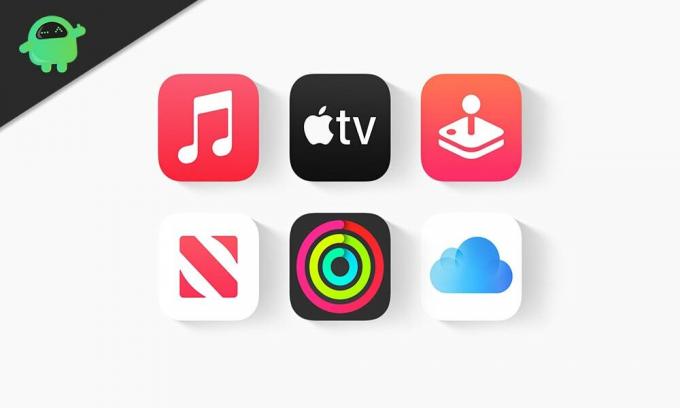
Kuinka hallita tilauksia Macissa?
Tarvitset Apple-tilin käyttääksesi Apple-palveluja. Aina kun hankit ensimmäisen Apple-laitteen, sinua kehotetaan avaamaan uusi Apple ID ja käyttämään kyseistä tiliä. voit käyttää mitä tahansa Applelta. Joten Apple-tilauksesi hallitsemiseksi Macissa sinun on ensin kirjauduttava Apple ID: hen, jossa kaikki tilauksesi ovat aktiivisia.
Mainokset
- Kun olet kirjautunut tilillesi, napsauta Dockin App Store -kuvaketta.
- Olet App Storen Discover-osiossa. Näet Apple ID: n käyttäjänimen vasemmassa alakulmassa, joka on allekirjoitettu. Klikkaa sitä.
- Sitten näet "Näytä tiedot" -vaihtoehdon App Store -ikkunan oikeassa yläkulmassa. Klikkaa sitä.
- Täällä näet kirjautumisen, jossa pyydetään Apple ID: tä ja salasanaa uudelleen vahvistusta varten. Anna kirjautumistiedot ja napsauta Kirjaudu sisään.
- Siirry seuraavassa ikkunassa Hallitse-osioon. Täältä löydät kaikki tililläsi olleet tilaukset. Tilaustietojen määrän vieressä näkyy Hallinta-vaihtoehto. Klikkaa sitä.
- Kaikki aktiiviset ja vanhentuneet tilauksesi näkyvät sitten ruudulla. Muuta tai peruuta tilauksesi napsauttamalla Muokkaa-vaihtoehtoa sen aktiivisen tilauksen vieressä, jonka tilaa haluat muuttaa.
- Sitten löydät kaikki tilauksesi suunnitelmat. Jos haluat muuttaa tilaustasi, voit tehdä sen täältä. Täällä näet myös tilauksen peruutusvaihtoehdon. Joten jos haluat peruuttaa tilauksesi kokonaan, napsauta sitä ja se tehdään.
Joten voit muokata tai peruuttaa minkä tahansa Apple-tilauksen suoraan Maciltasi. Varmista, että tiedät kirjautumistiedot Apple-tilille, jonka aktiivista tilausta haluat muuttaa. Ilman kirjautumista et voi muuttaa mitään.
Jos päätät muuttaa tilaustasi, se ei näy heti. Sen sijaan se näkyy ja aktivoidaan seuraavalla laskutusjaksolla. Aktiivista laskutusjaksoa varten saat sen, mikä oli jo valittu tililläsi.
Jos sinulla on kysyttävää tästä oppaasta, kommentoi alla, niin palaamme sinuun. Muista myös tutustua muihin artikkeleihimme iPhone-vinkkejä ja vihjeitäAndroid-vinkkejä ja vihjeitä, PC-vinkkejäja paljon muuta hyödyllistä tietoa varten.
Teknofriikki, joka rakastaa uusia laitteita ja haluaa aina tietää uusimmista peleistä ja kaikesta, mitä tapahtuu tekniikan maailmassa ja sen ympäristössä. Hän on erittäin kiinnostunut Androidista ja suoratoistolaitteista.

![Stock ROM -levyn asentaminen Nova N13 Proon [Firmware Flash File / Unbrick]](/f/b286365b79b80510ff614efa84337017.jpg?width=288&height=384)

